
- •Приложение 4. Элементарные математические функции
- •Приложение 5. Элементарные матрицы и операции над ними
- •Приложение 8. Анализ данных и преобразование Фурье
- •Справочник по базовым функциям
- •Общие свойства и возможности рабочего стола MATLAB
- •Клавиша
- •Действие
- •Рис. 3. Общий вид Окна Просмотра Рабочего Пространства
- •Операции с файлами
- •Дуальность (двойственность) команд и функций
- •Сложение и вычитание матриц
- •Векторное произведение и транспонирование матриц
- •Произведение матриц
- •Index exceeds matrix dimensions
- •Двоеточие (Colon)
- •Решение систем линейных уравнений
- •Квадратные системы
- •Переопределенные системы
- •Недоопределенные системы
- •Обратные матрицы и детерминанты
- •Псевдообратные матрицы
- •Степени матриц и матричные экспоненты
- •Положительные целые степени
- •Поэлементное возведение в степень
- •Вычисление корня квадратного из матрицы и матричной экспоненты
- •Диагональная декомпозиция
- •Дефектные матрицы
- •Сингулярное разложение матриц
- •Для матрицы
- •Полиномы и интерполяция
- •Полиномы и действия над ними
- •Обзор полиномиальных функций
- •Функция
- •Описание
- •Представление полиномов
- •Корни полинома
- •Вычисление значений полинома
- •Умножение и деление полиномов
- •Вычисление производных от полиномов
- •Аппроксимация кривых полиномами
- •Разложение на простые дроби
- •Интерполяция
- •Обзор функций интерполяции
- •Функции
- •Описание
- •2. Интерполяция на основе быстрого преобразования Фурье _
- •Основные функции обработки данных
- •Матрица ковариаций и коэффициенты корреляции
- •Конечные разности
- •Функция
- •Описание
- •Отсутствующие значения
- •Программа
- •Описание
- •Полиномиальная регрессия
- •Графический интерфейс подгонки кривых
- •Уравнения в конечных разностях и фильтрация
- •Многомерные Массивы
- •Создание Многомерных Массивов
- •Создание массивов с использованием индексации
- •Удаление поля из структуры
- •Создание функций для операций над массивами структур
- •Основные части синтаксиса М-функций
- •Комментарии
- •Как работает функция
- •Определение имени функции
- •Что происходит при вызове функцию
- •Распаковка содержимого функции varargin
- •Локальные и глобальные переменные
- •BETA = 0.02
- •Операторы
- •Описание
- •Операторы
- •Описание
- •Оператор
- •Описание
- •AND (логическое И)
- •OR (логическое ИЛИ)
- •NOT (логическое НЕ)
- •Использованием логических операторов с массивами
- •Функция
- •Описание
- •Примеры
- •Приложение 3. Операторы и специальные символы
- •Приложение 4. Элементарные математические функции
- •Приложение 5. Элементарные матрицы и операции над ними
- •Приложение 8. Анализ данных и преобразование Фурье
- •(Data analysis and Fourier transforms)
- •Примеры
- •Спецификаторы стилей линии
- •Спецификаторы
- •Стили линии
- •Спецификаторы цвета
- •Примеры
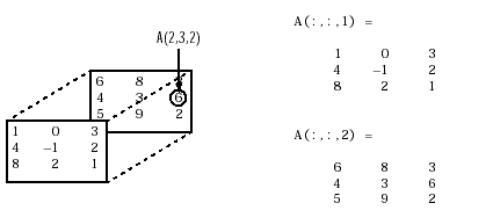
Отметиим, что общие функции обращения с многомерными массивами находятся в директории datatypes.
Создание Многомерных Массивов
При создании многомерных массивов можно воспользоваться теми же приемами, которые используются для двумерных матриц.
Создание массивов с использованием индексации
Один из способов формирования многомерного массива состоит в создании двумерного массива и соответствующего его расширения. Например, начнем с простого двумерного массива А.
A = [5 7 8; 0 1 9; 4 3 6];
А является массивом 3х3, то есть его |
размерности |
строк и столбцов равны .тремДля |
||
добавления третьей размерности к А запишем |
|
|
||
A(:,:,2) = [1 |
0 |
4; 3 5 6; 9 |
8 7]. |
|
MATLAB выдаст |
|
|
|
|
A(:, : ,1) = |
5 |
7 |
8 |
|
|
|
|||
|
0 |
1 |
9 |
|
|
4 |
3 |
6 |
|
A(:, :, 2) = |
1 |
0 |
4 |
|
|
|
|||
|
3 |
5 |
6 |
|
|
9 |
8 |
7 |
|
Вы можете продолжить добавление строк, столбцов или страниц аналогичным образом. Расширение Многомерных Массивов. Для расширения любой размерности массиваА нужно:
·Увеличить или добавить соответствующий индекс и задать требуемые значения.
·Добавить такое же количество элементов к соответствующим размерностям массива. Так, для числовых массивов все строки должны иметь одинаковое число элементов, все страницы должны иметь одинаковое число строк и столбцов и т.д.
66
Вы можете воспользоваться свойством скалярного распространения системыMATLAB, совместно с оператором двоеточия, для заполнения всей размерности единственным числом:
A(:, :, 3) = 5;
A(:, :, 3)
ans =
5 |
5 |
5 |
5 |
5 |
5 |
5 |
5 |
5 |
Для превращения А в четырехмерный массив размерности 3х3х3х2 введите
A(:, :, 1, 2) = [1 2 3; 4 5 6; 7 8 9];
A(:, :, 2, 2) = [9 8 7; 6 5 4; 3 2 1];
A(:, :, 3, 2) = [1 0 1; 1 1 0; 0 1 1];
Отметим, что после первых двух вводов MATLAB добавляет в A требуемое количество нулей, чтобы поддержать соответствующие размеры размерностей(речь идет о первом элементе по четвертой размерности, то есть при четвертом индексе равном единице, массив А будет содержать три нулевые матрицы размера 3х3).
Создание масивом с применением функций MATLAB-а.
Вы можете использовать для создания многомерных массивов такие функцииMATLAB-а как randn, ones, и zeros, совершенно аналогично способу используемому для двумерных матриц. Каждый вводимый аргумент представляет размер соответствующей размерности в результирующем массиве. Например, для создания массива нормально распределенных случайных чисел размера 4х3х2 следует записать:
B = randn(4,3,2).
Для создания массива, заполненного единственным постоянным значением можно воспользоваться функцией repmat. Эта функция копирует массив(в нашем случае массив размера 1х1) вдоль вектора размерностей массива.
B = repmat(5,[3 4 2])
B(:, :, 1) =
5 5 5 5
5 5 5 5
5 5 5 5
B(:, :, 2) =
5 5 5 5
5 5 5 5
5 5 5 5
Внимание! Любая размерность массива может иметь размер0, что просто дает пустой массив (empty array) . Так, размер 10х0х20 является допустимым размером многомерного массива.
Создание многомерного массива при помощи функции cat.
67
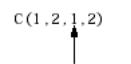
Функция cat дает простой путь построения многомерных массивов; она объединяет набор массивов вдоль заданной размерности.
B = cat (dim,A1,A2...)
где А1, А2 и т.д. являются объединяемыми массивами. а dim есть размерность, вдоль которой они объединяются. Например, для создания нового массива из двух двумерных матриц при помощи функции cat запишем
B = cat (3, [2 8; 0 5], [1 3; 7 9])
что дает трехмерный массив с двумя страницами
B(:, :, 1) = |
|
2 |
8 |
0 |
5 |
B(:, :, 2) = |
|
1 |
3 |
7 |
9 |
Функция cat принимает любые комбинации существующих и новых данных. Более того, вы можете осуществлять вложение данных функций. Приведенные ниже строки, к примеру, формируют четырехмерный массив:
A = cat (3, [9 |
2; 6 |
5], |
[7 |
1; 8 |
4]) |
B = cat (3, [3 |
5; 0 |
1], [5 |
6; 2 |
1]) |
|
D = cat (4, A, B, cat (3, [1 |
2; |
3 |
4], [4 |
3; 2 1])). |
|
Функция cat автоматически добавляет, при необходимости, единичные индексы между размерностями. Например, для создания массива размера 2х2х1х2 можно ввести
C = cat (4, [1 2; 4 5], [7 8; 3 2])
В данном случае функция cat вводит нужное число единичных размерностей для создания четырехмерного массива, чья последняя размерность не является единичной. Если бы аргумент dim был бы равен 5, последняя запись привела бы к массиву размера 2х2х1х1х2.
Это добавляет еще одну единицу в индексации массива. Для обращения к значению8 в четырехмерном случае нужно применить следующую индексацию
Индекс единичной размерности
Определение характеристик многомерных массивов.
Для получения информации об имеющихся многомерных массивах можно воспользоваться стандартными командами size (дает размер массива), ndims (дает количество размерностей)
и whos (последняя команда дает подробную информацию о всех переменных рабочего пространства системы MATLAB). Для вышеприведенного примера мы получим
size(C)
68
ans =
2 |
2 |
1 |
2 |
ndims(C) ans =
4
Индексация
Многие концепции, используемые в двумерном случае, распространяются также на многомерные массивы. Для выделения (обращения) к какому-либо одному элементу многомерного массива следует воспользоваться целочисленной индексацией. Каждый индекс указывает на соответствующую размерность: первый индекс на размерность строк, второй индекс на размерность столбцов, третий на первую размерность страниц и так далее. Рассмотрим массив случайных целых чисел nddata размера 10х5х3:
nddata = fix (8*randn (10, 5, 3));
Для обращения к элементу (3,2) на странице 2 массива nddata нужно записать nddata(3,2,2). Вы можете также использовать векторы как массив индексов. В этом случае каждый элемент вектора должен быть допустимым индексом, то есть должен быть в пределах границ, определенных для размерностей массива. Так, для обращения к элементам(2,1), (2,3), и (2,4) на странице 3 массива nddata, можно записать
nddata (2, [1 3 4], 3).
Оператор двоеточия и индексирование многомерных массивов.
Стандартная индексация MATLAB-а при помощи оператора двоеточия(colon) применима и в случае многомерных массивов. Например, для выбора всего третьего столбца страницы2 массива nddata используется запись nddata(:, 3, 2). Оператор двоеточия также полезен и для выделения определенных подмножеств данных. Так, ввод nddata(2:3,2:3,1) дает массив (матрицу) размера 2х2, который является подмножеством данных на странице1 массива nddata. Эта матрица состоит из данных второй и третьей строки и сторого и третьего столбца первой стриницы многомерного массива. Оператор двоеточия может использоваться для индексации с обеих сторон записи. Например, для создания массива нулей размера 4х4 записываем:
C = zeros (4,4)
Теперь, чтобы присвоить значения подмножества2х2 массива nddata четырем элементам в центре массива С запишем
C(2:3,2:3) = nddata (2:3,1:2,2)
Устранение неопределенностей в многомерной индексации
Некоторые выражения, такие как
A(:, :, 2) = 1:10
Являются неоднозначными, поскольку они не обеспечивают достаточного объема информации относительно структуры размерности, в которую вводятся данные. В представленном выше случае, делается попытка задать одномерный вектор в двумерном объекте. В таких ситуациях MATLAB выдает сообщение об ошибке. Для устранения неопреденности, нужно
69
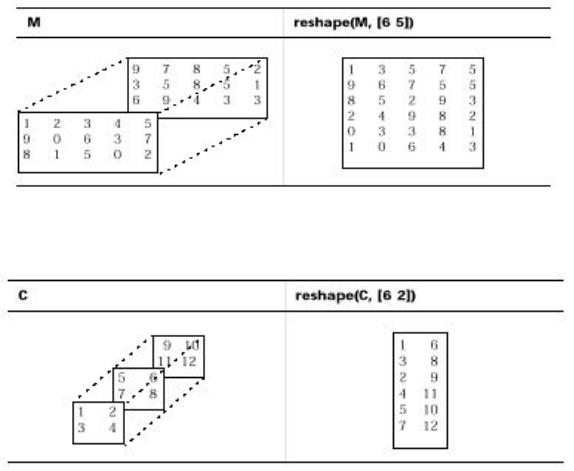
убедиться, что обеспечена достаточная информация о месе записи данных, и что как данные так и место назначения имеют одинаковую форму. Например,
A(1,:,2) = 1:10.
Изменение формы (Reshaping)
Если вы не меняете форму или размер, массивы в системе MATLAB сохраняют размерности, заданные при их создании. Вы можете изменить размер массива путем добавления или удаления элементов. Вы можете также изменить форму массива изменяя размерности строк, столбцов и страниц, при условии сохранения тех же элементов. Функция reshape выполняет указанную операцию. Для многомерных массивов эта функция имеет вид
B = reshape (A, [s1 s2 s3 ...] )
где s1, s2, и так далее характеризуют желаемый размер для каждой размерности преобразованной матрицы. Отметим, что преобразованный массив должен иметь то же число элементов, что и исходный массив (иными словами, произведение размеров массивов должно быть неизменным).
Функция reshape «действует» вдоль столбцов. Она создает преобразованную матрицу путем взятия последовательных элементов вдоль каждого столбца исходной матрицы.
Ниже в качестве примеров приведены несколько примеров массивов, которые могут быть получены из массива nddata (обратите внимание на размерности).
B = reshape(nddata,[6 25])
70
C = reshape(nddata,[5 3 10])
D = reshape(nddata,[5 3 2 5])
Удаление единичных размерностей.
Система MATLAB создает единичные размерности, когда вы задаете их при создании или преобразовании массива, или же в результате вычислений приводящих к появлению указанных размерностей.
B = repmat (5, [2 3 1 4] ) ;
size(B)
ans =
2 3 1 4
Функция squeeze удаляет единичные размерности из массива.
C = squeeze(B);
size(C)
ans =
2 3 4
Функция squeeze не оказывает воздействия на двумерные массивы– векторы-строки остаются строками.
Вычисления с многомерными массивами
Многие вычислительные и математические функцииMATLAB-а принимают в качестве аргументов многомерные массивы. Эти функции действуют на определенные размерности многомерных массивов, в частности, на отдельные элементы, векторы или матрицы.
Действия над векторами
Функции которые действуют над векторами, такие как sum, mean, и т.д., по умолчанию обычно действуют вдоль первой неединичной размерности многомерного массива. Многие из этих функций дают возможность задать размерность вдоль которой они действуют. Однако, есть и исключения. Например, функция cross, которая определяет векторное произведение двух векторов, действует вдоль первой неединичной размерности, имеющей размер 3.
Внимание! Во многих случаях эти функции имеют другие ограничения на входные аргументы – например, некоторые функции, допускающие многомерные входные массивы, требуют чтобы массивы имели одинаковый размер.
Поэлементное воздействие
Те функции MATLAB-а, которые действуют поэлементно на двумерные массивы, такие как тригонометрические и экспоненциальные функции, работают совершенно аналогично и в многомерном случае. Например, функция sin возвращает массив того же размера, что и входной массив. Каждый элемент выходного массива является синусом соответствующего элемента входного массива. Аналогично, все арифметические, логические операторы и операторы отношения действуют с соответствующими элементами многомерных массивов (которые должны иметь одинаковые размеры каждой размерности). Если один из операндов является скаляром, а второй – скаляром, то операторы применяют скаляр ко всем элементам массива.
71
Действия над плоскостями и матрицами
Функции, действующие над плоскостями или матрицами, такие как функции линейной алгебры или матричные функции в директорииmatfun , не принимают в качестве аргументов многомерные массивы. Иными словами, вы не можете использовать функции в директории matfun, или операторы *, ^, \, или /, с многомерными массивами. Попытка использования многомерных массивов или операндов в таких случаях приводит к сообщению об ошибке.
Вы можете, тем не менее, применить матричные функции или операторы к матрицам внутри многомерных массивов. Например, сооздадим трехмерный массив А
A = cat (3 , [1 2 3; 9 8 7; 4 6 5], [0 3 2; 8 8 4; 5 3 5], [6 4 7; 6 8 5; 5 4 3]);
Применение функции eig ко всему многомерному массиву дает сообщение об ошибке:
eig(A)
??? Error using è eig
Input arguments must be 2-D.
Вы можете, однако, приментиь функцию eig к отдельным плоскостям в пределах массива. Например, воспользуемся оператором двоеточия для выделения одной страницы (допустим, второй):
eig(A(:, :, 2))
ans =
–2.6260
12.9129
2.7131
Внимание! В первом случае, где не используется оператор двоеточия, для избежания ошибки нужно использовать функциюsqueeze. Например, ввод eig (A(2,:,:)) приводит к ошибке так как размер входа есть[1 3 3]. Выражение eig(squeeze(A(2, :, :))), однако, передает функции eig допустимую двумерную матрицу.
Организация данных в многомерных массивах
Вы можете использовать два возможных варианта представления данных при помощ многомерных массивов:
·Как плоскости (или страницы) двумерных данных. В дальнейшем вы можете обращаться с этими страницами как с матрицами.
·Как многомерные данные. Например, вы можете иметь четырехмерный массив, где каждый элемент соответствует температуре или давлению воздуха, измеренным на равномерно распределенной трехмерной (пространственной) сетке в комнате.
Вкачестве конкретного примера рассмотрим представление какого-либо изображения в формате RGB. Напомним, что в формате RGB изображение хранится в виде трех двумерных матриц одинакового размера, каждая из которых характеризует интенсивность одного цвета
–красного (Red), зеленого (Green) и синего (Blue) - в соответствующей точке. Общая картина при этом получается в результате наложения трех указанных матриц. Для отдельного изображения, использование многомерных массивов является, вероятно, наиболее легким путем для запоминания данных и доступа к ним.
72
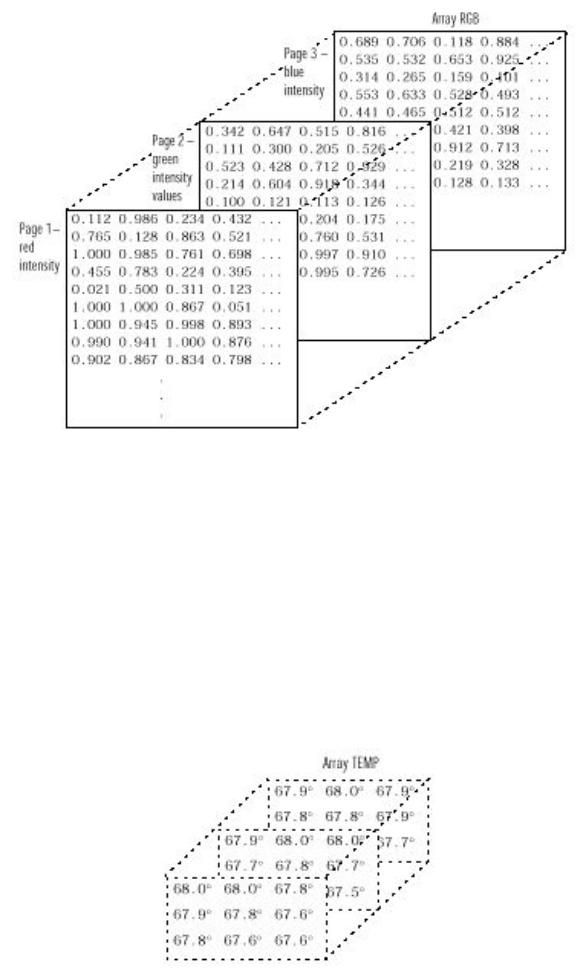
Пусть все изображение хранится в файле RGB. Для доступа к полной плоскости изображения в одном цвете, допустим – красном, следует записать
red_plane = RGB (:,:,1);
Для доступа к части всего изображения можно использовать запись
subimage = RGB (20:40, 50:85, :)
Изображение в формате RGB является хорошим примером данных, для которых может потребоваться доступ к отдельным плоскостям, для операций типа фильтрации или просто демонстрации. В других задачах, однако, сами данные могут быть многомерными. Рассмотри, например, набор температур, измеренных на равномерной пространственной сетке какоголибо помещения.
73

В данном случае пространственное положение каждого значения температуры является составной частью набора данных, то есть физическое расположение в трехмерном пространстве является частью информации. Такие данные также весьма прспособлены для представления при помощи многомерных массивов (см.рисунок выше).
Здесь, чтобы найти среднее значение всех измерений, то есть среднюю температуру воздуха в комнате, можно записать
mean (mean (mean (TEMP)))
где через TEMP обозначен массив четырехмерных данных.
Дл получения вектора «серединных» температур (элемента (2,2)) комнаты на каждой странице, то есть в каждом сечении, запишем
B = TEMP (2, 2, :).
ОРГАНИЗАЦИЯ И ХРАНЕНИЕ ДАННЫХ
Для хранения различных типов данных в системе MATLAB используются так называемые структуры (structure) и ячейки (cell). Структуры (иногда их называют массивами структур) служат для хранения массивов различных типов данных, организаванных по принципу поименованных полей. Ячейки (или массивы ячеек) являются специальным классом массивов системы MATLAB, чьи элементы состоят из ячеек, в которых могут храниться любые другие массивы данных, применяемые в MATLAB-е. Как структуры, так и ячейки обеспечивают иерархический механизм для хранения самых различных типов данных. Они отличаются друг от друга прежде всего способом организации базы данных. При использовании структур доступ к данным осуществляется при помощи наименований полей, тогда как в массивах ячеек доступ осуществляется при помощи матричной индексации.
В приведенных ниже таблицах дается краткое описание функций MATLAB-а, предназначенных для работы с массивами структур и ячеек
|
Структуры |
|
|
Функция |
Описание |
fieldnames |
Получить имена полей |
getfield |
Получить содержание поля |
isfield |
Истинно, если поле есть в структуре |
isstruct |
Истинно, если структура |
rmfield |
Удалить поле |
setfield |
Установить содержимое поля |
struct |
Создать массив структур |
struct2cell |
Преобразовать структуру в массив ячеек |
74
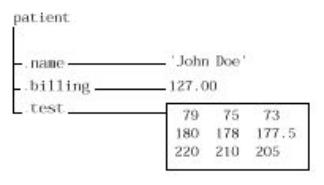
|
Ячейки |
|
|
Функция |
Описание |
cell |
Создать массив ячеек |
cell2struct |
Преобразовать массив ячеек в структуру |
celldisp |
Показать содержимое массива ячеек |
cellfun |
Применить функцию к массиву ячеек |
cellplot |
Показать графическую структуру массива ячеек |
deal |
Обмен данными между любыми классами массивов |
iscell |
Истинно для массивов ячеек |
num2cell |
Преобразовать числовой масси в массив ячеек |
МАССИВЫ СТРУКТУР
Структуры это массивы данных с поименованными«хранилищами» данных, называемыми полями. Поля структуры могут содержать данные любого типа. Например, одно поле может содержать текстовую строку, представляющую имя (name), второе поле может содержать скалярную переменную, являющуюся счетом за лечение(billing), третье может содержать матрицу результатов медицинских анализов (test) и так далее.
Как и обычным масивам данных, структурам присущи основные свойства массивов. Одна структура является структурой размера1х1, точно так же как число5 является числовым массивом размера 1х1. Вы можете строить структуры с лбой допустимой размерностью или формы, включая многомерные массивы структур.
Создание массивов структур
Имеется два следующих способа создания структур:
·Путем использования операторов присваивания.
·С использованием функции struct.
Создание массивов структур с применением операторов присваивания.
Вы можете построить простую структуру размера 1х1 путем прямого присваивания значений индивидуальным полям. MATLAB при этом автоматически конструирует соответствующую
75
структуру. Например, создадим 1х1 структуру данных пациента лечебницы, показанную в начале данного раздела. Для этого следует ввести следующие записи:
patient.name = 'John Doe'; patient.billing = 127.00;
patient.test = [79 75 73; 180 178 177.5; 220 210 205];
Если ввести теперь в командной строке запись
patient
то MATLAB ответит
name: 'John Doe' billing: 127
test: [3x3 double]
patient является массивом, представляющим собой структуру с тремя полями. Для расширения данного массива нужно просто добавить соответствующие индексы после имени структуры:
patient(2).name = 'Ann Lane'; patient(2).billing = 28.50;
patient(2).test = [68 70 68; 118 118 119; 172 170 169];
Структура patient имеет теперь размер [1 2]. Отметим, что если массив структур содержит более одного элемента, то MATLAB уже не выводит на экран содержание отдельных полей при вводе имени структуры. Взамен, на дисплей выдаются общая информация о содержимом структуры, то есть имена полей:
Patient
patient =
1x2 struct array with fields: name
billing test
Для получения данной информации вы можете также использовать функциюfieldnames. Данная функция выдает массив ячеек содержащих названия полей в форме строки. Если вы расширяете структуру, MATLAB запалняет те поля, в которые вы не ввели данные, пустыми матрицами так, что:
·Все структуры в массиве имеют одинаковое число полей.
·Все соответствующие поля имеют одинаковые имена.
Например, при вводе
patient(3).name = 'Alan Johnson'
76
структура patient принимает размер 1х3. При это оба поля patient(3).billing и patient(3).test
содержат пустые матрицы.
Внимание! Размеры данных в одноименных полях могут быть различными. В нашем примере со структурой patient поля name могут иметь различную длину, поля test могут содержать массивы числовых данных различных размеров и так далее.
Создание массива структур с использованием функции struct.
Вы можете заранее создать массив структур применив функцию struct. Ее основная форма имеет вид
str_array = struct ('поле1',знач1,'поле2',знач2, ...)
где аргументами являются имена полей и их соответствующие значения. Значением поля может быть или одно значение, представленное любой допустимой конструкцией в MATLAB-е, или массив ячеек данных(массивы ячеек рассмотрены в следующем разделе). Все значения полей в списке аргументов должны иметь одинаковый вид(единственное значение или массив ячеек).
Вы можете использовать различные методы для задания массива структур. Эти методы отличаются способом инициализации полей структуры. В качестве примера расмотрим задание структуры размера 1х3 с именем weather (погода), имеющую поля temp (температура) и rainfall (дождевые осадки). Три различные способа задания такой структуры даны в приведенной ниже таблице.
Метод |
Синтаксис |
Задание |
Функция struct |
weather(3) = |
Структура weather(3) |
|
struct('temp',72,'rainfall',0.0); |
инициализируется с указан- |
|
|
ными значениями полей. По- |
|
|
ля остальных двух структур в |
|
|
массиве, weather(1) и |
|
|
weather(2), содержат в качес- |
|
|
тве данных пустые матрицы. |
Сочетание функций struct |
weather = |
Все структуры в массиве |
и repmat |
repmat (struct ('temp', 72, |
weather инициализируются с |
|
'rainfall', 0.0), 1, 3); |
использованием одинаковых |
|
|
значений одноименных полей. |
Функция struct с |
weather = |
Структуры в массиве weather |
использованием синтаксиса |
struct ('temp',{68, 80, 72}, |
инициализируются с разными |
ячеек |
'rainfall', {0.2,0.4,0.0} ); |
значениями полей, заданных |
|
|
массивом ячеек. |
Обращение к данным в массивах структур.
Используя индексацию массива структур, можно осуществить обращение к данным любого поля или любого элемента поля в массиве структуры. Аналогичным образом, вы можете задать значение любого поля или элемента поля структуры. В качестве примера, используемого в данном разделе, рассмотрим структуру, представленную на приведенном ниже рисунке.
77
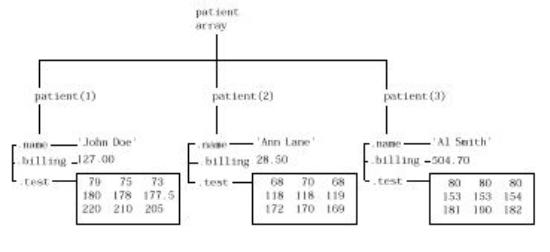
Вы можете обратиться к подмассивам путем дабавления стандартной индексации к имени массива структур. Например, следующая запись приводит к структуре размера 1х2
mypatients = patient(1:2)
1x2 struct array with fields: name
billing test
Первая структура в массиве mypatients совпадает с первой структурой в массиве patient:
mypatients(1)
ans =
name: 'John Doe' billing: 127
test: [3x3 double].
Для обращения к полю определенной структуры, нужно добавить точку (.) после имени структуры, с указанием далее имени поля:
str = patient(2) . name
str =
Ann Lane
Для обращения к элементам внутри полей, следует добавить требуемые индексы к имени поля. Если поле содержит числовой массив, нужно использовать индексация цифровых массивов. Если поле содержит массив ячеек, используйте соответствующую индексацию ячеек и так далее. Например,
test2b = patient(3).test(2,2)
test2b =
153
78
Аналогичную форму записи следует использовать и для задания значений переменны внутри поля, например,
patient(3).test(2,2) = 7
Вы можете также одновременно извлечь данные одноименных полей многомерной структуры. Например, запись ниже создает вектор1х3, содержащий все значения счетов полей billing fields.
bills = [patient.billing]
bills =
127.0000 28.5000 504.7000
Аналогично, вы можете создать массив ячеек, содержащий данные температур test для первых двух структур.
tests = {patient(1:2).test}
tests =
[3x3 double] [3x3 double]
Обращение к полям структуры с применением функций setfield и getfield
Прямая индексация обычно является наиболее эффективным способом задания или получения значений полей структуры. Если, однако, вы знаете только название поля в виде строки, например, если вы использовали функцию fieldnames для получения имени поля в пределах M-файла – то для указанных операций с данными этих полей можно также применить функ-
ции setfield и getfield.
Функция getfield позволяет получить значение или значения поля или элемента поля и имеет следующий синтаксис
f = getfield(array,{array_index},'field',{field_index})
где индекс field_index является необязательным, а |
array_index является необязательным |
для массива структур размера 1х1. Данный синтаксис |
соответствует записи |
f = array(array_index).field(field_index)
Например, для обращения к полю name во второй структуре массива patient запишем
str = getfield(patient,{2},'name')
Аналогично, функция setfield дает возможность задать значения полей используя синтаксис
f = setfield (array,{array_index},'field',{field_index},value)
Определение размера массива структур
Для получения размера массива структур или размера любого поля структуры. можно воспользоваться функцией size. При вводе в качестве аргумента функции size имени структуры, данная функция возвращает вектор размерностей массива. Если задать аргумент в форме
79
